Kas ir MAC nejaušināšana un kā to izmantot savās ierīcēs
Miscellanea / / September 14, 2023
Viedtālruņa vai klēpjdatora savienošana ar atvērtu Wi-Fi tīklāju publiskās vietās, piemēram, kafejnīcās, bibliotēkās, lidostas atpūtas telpās utt., ir diezgan vilinoši. Kamēr jūs baudāt bezmaksas Wi-Fi, tas padara jūsu tālruni vai datoru neaizsargātu pret pikšķerēšanas uzbrukumiem. Konkrēts kods, kas ievadīts tīklā, var ierakstīt jūsu ierīces identitāti, atrašanās vietu un citu informāciju. Par laimi, gandrīz visas mūsdienu operētājsistēmas piedāvā MAC (Media Access Control) nejaušināšanas funkciju, lai palīdzētu aizsargāt jūsu tālruņa vai datora identitāti.

Ja tālruņa un klēpjdatora drošību uztverat nopietnāk nekā citus, ieteicams izmantot MAC nejaušību, kas pazīstama arī kā MAC viltošana. Šajā rakstā mēs paskaidrosim, kas ir MAC nejaušināšana un kā tā darbojas. Mēs arī parādīsim, kā to izmantot savā Windows 11/macOS datorā un Android/iOS viedtālrunī, lai paslēptu ierīces identitāti, kad izveidojat savienojumu ar nezināmiem vai publiskiem tīkliem.
Kas ir MAC nejaušināšana un kā tā darbojas
Lai izmantotu MAC randomizāciju, jums jāzina, kas patiesībā ir MAC adrese. The MAC vai multivides piekļuves kontroles adrese ir unikāls 12 ciparu burtciparu identifikators, kas piešķirts ierīcei, kas spēj izveidot savienojumu ar internetu. Tas palīdz identificēt ierīci tīklā. Tāpēc ikreiz, kad pievienojat tālruni, klēpjdatoru, planšetdatoru vai citu ierīci savam Wi-Fi tīklam, maršrutētājs var identificēt visas ierīces, izmantojot to MAC adresi. Tāpat, pievienojot klēpjdatoru vai tālruni publiskam bezvadu tīklam, jūs riskējat atklāt ierīces sākotnējo MAC adresi, kas var atklāt tās identitāti un atrašanās vietu. Tāpēc MAC randomizācija palīdz ierīcei piešķirt pagaidu MAC adresi.
Tādā veidā jūs samazināt privātuma risku, kas saistīts ar ierīces sākotnējās MAC adreses atklāšanu. Varat arī nodrošināt visu savu bezvadu ierīču drošību un privātumu. Ja kāds tver savu MAC adresi, izmantojot publisku vai koplietotu Wi-Fi tīklu, jūsu ierīču sākotnējā MAC adrese paliks paslēpta.
Kā iespējot MAC nejaušību operētājsistēmā Windows 11
Jūs galvenokārt izmantojat savu Windows 11 datoru mājas tīklam un biroja tīklam. Tomēr, iespējams, jums būs jānēsā līdzi Windows 11 klēpjdators un tas var tikt savienots ar publiskiem tīklājiem. Pirms jūs to darāt, Lūk, kā iespējot MAC nejaušību savā Windows 11 datorā:
1. darbība: Izmantojiet Win + I saīsni, lai atvērtu lietotni Iestatījumi. Pēc tam kreisajā kolonnā dodieties uz sadaļu Tīkls un internets.

2. darbība: Sadaļā Tīkls un internets noklikšķiniet uz opcijas Wi-Fi.
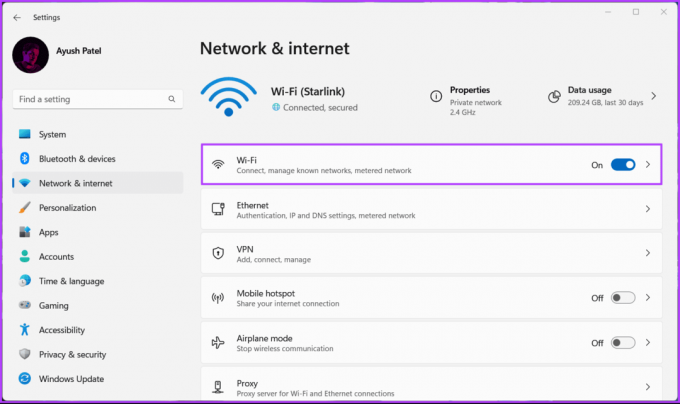
3. darbība: Ieslēdziet slēdzi opcijai “Nejaušas aparatūras adreses”.

“Nejaušas aparatūras adreses” ļauj iespējot MAC nejaušību ikreiz, kad pievienojat savu Windows 11 klēpjdatoru citiem tīkliem. Vai vēlaties iespējot vai atspējot MAC randomizāciju konkrētam tīklam? Turpiniet soļus.
4. darbība: Sadaļā Wi-Fi noklikšķiniet uz opcijas Pārvaldīt zināmos tīklus.

5. darbība: Noklikšķiniet uz Wi-Fi tīkla, kuru vēlaties konfigurēt.

6. darbība: Noklikšķiniet uz mazās nolaižamās izvēlnes blakus opcijai “Nejaušas aparatūras adreses” un atlasiet Ieslēgts vai Mainīt katru dienu.

Kā iespējot MAC randomizāciju operētājsistēmā Android
Kuram gan nepatīk izmantot bezmaksas un atvērtu bezvadu tīklu ar Android viedtālruni? Lai gan tas ir ērti, tas rada drošības risku, tīklā atklājot jūsu Android tālruņa MAC adresi.
Lielākajai daļai Android ierīču, sākot ar operētājsistēmu Android 10, pēc noklusējuma ir ieslēgta MAC nejaušināšanas funkcija. Tomēr vienmēr ir labāk būt pārliecinātam nekā nožēlot, jo īpaši, ja visi dažādie ierīču ražotāji ievieš dažādas konfigurācijas, kas var mainīties no vienas Android ierīces uz citu.
Lūk, kā savā Android tālrunī vai planšetdatorā varat iespējot MAC nejaušību.
1. darbība: Savā Android ierīcē atveriet lietotni Iestatījumi.
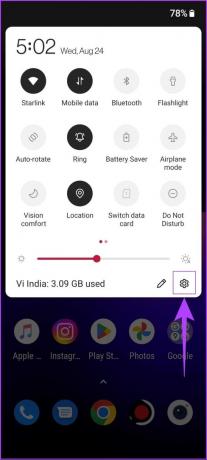
2. darbība: Lietotnē Iestatījumi pieskarieties vienumam “Wi-Fi un tīkls”.
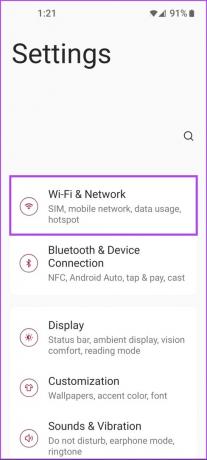
3. darbība: Pieskarieties Wi-Fi opcijai sadaļā “Wi-Fi un tīkls”,

4. darbība: Atrodiet Wi-Fi tīklu, kas savienots ar jūsu Android ierīci, un pieskarieties tam blakus esošajai zobrata ikonai.
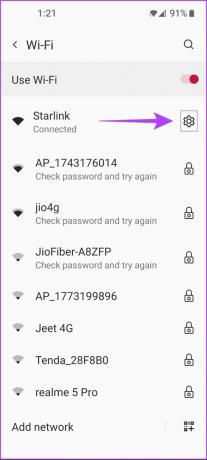
5. darbība: Sadaļā Tīkla informācija pieskarieties nolaižamajai izvēlnei Papildu.

6. darbība: Ritiniet uz leju un pārbaudiet, kura opcija ir atlasīta sadaļā Privātums.

7. darbība: Ja sadaļā Privātums ir norādīta opcija “Izmantot ierīces MAC”, pieskarieties opcijai Privātums un atlasiet opciju “Izmantot randomizētu MAC”.

Tikmēr, ja vēlaties iespējot MAC nejaušību noteiktiem tīkliem savā Android ierīcē, varat turpināt norādītās darbības.
8. darbība: Divreiz dodieties atpakaļ uz Wi-Fi ekrānu, kā tas parādās ceturtajā darbībā. Ritiniet uz leju un pieskarieties opcijai “Saglabātie tīkli”.

9. darbība: Pieskarieties Wi-Fi tīklam, kuru vēlaties konfigurēt (skatiet iepriekš 5. līdz 7. darbību).

Kā iespējot MAC randomizāciju operētājsistēmās iOS un iPadOS
Apple arī integrē MAC nejaušināšanas opciju iOS un iPadOS ar funkciju “Privātā Wi-Fi adrese”. Tomēr atšķirībā no iepriekšējā, Apple neļauj lietotājiem iespējot MAC randomizāciju visi tīkli. Drīzāk lietotājiem ir manuāli jāieslēdz MAC nejaušināšana katram bezvadu tīklam. Darbības paliek gandrīz vienādas starp iOS un iPadOS.
Lūk, kā savā iOS vai iPadOS ierīcē varat ieslēgt MAC randomizāciju, izmantojot funkciju “Privātā Wi-FI adrese”.
1. darbība: Savā iPhone vai iPad ierīcē atveriet lietotni Iestatījumi.

2. darbība: Iestatījumos pieskarieties Wi-FI.
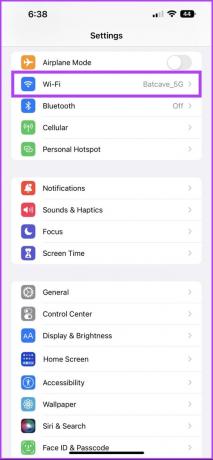
3. darbība: Sadaļā Wi-Fi pieskarieties apļveida zilajai pogai i, kas atrodas blakus pašreiz pievienotajam vai saglabātajam Wi-Fi tīklam.

4. darbība: Pieskarieties slēdzim blakus “Privātā Wi-FI adrese”.
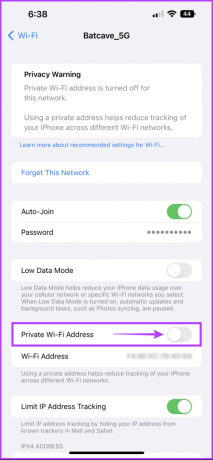
5. darbība: Pieskarieties Turpināt, lai iespējotu privāto Wi-FI adresi.
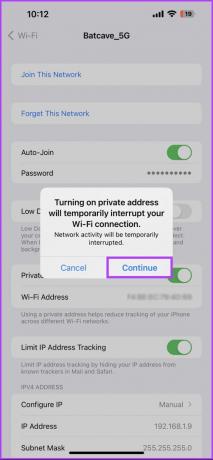
Vai Mac datorā varat iespējot MAC randomizāciju?
Diemžēl Apple neatļauj MAC randomizāciju tieši Mac datorā. Otrs process ir diezgan sarežģīts, un tam ir jāinstalē Homebrew, bezmaksas atvērtā pirmkoda pakotņu pārvaldības sistēma un rīks, kas to izmanto. Tikai pēc tam varat izmantot bezmaksas un atvērtā avota rīku Spoof-mac, lai veiktu nepieciešamo.
Drošība ir izvēle
Tas diezgan labi apkopo, kas ir MAC nejaušināšana un kā jūs varat to viegli iespējot savā datorā vai viedtālrunī, lai maskētu savu digitālo pēdu. Tomēr tas nenozīmē, ka varat savienot savas ierīces ar jebkuru tīklu, kuru vēlaties.
Uz nodrošināt, lai jūsu ierīces nekādā veidā nebūtu neaizsargātas, vienmēr uzmanieties, kuram tīklam pievienojat savas ierīces, vienlaikus atturoties no to savienošanas ar nezināmiem Wi-Fi tīkliem vai publiskiem tīklājiem, kad vien iespējams.
Pēdējo reizi atjaunināts 2022. gada 30. augustā
Iepriekš minētajā rakstā var būt ietvertas saistītās saites, kas palīdz atbalstīt Guiding Tech. Tomēr tas neietekmē mūsu redakcionālo integritāti. Saturs paliek objektīvs un autentisks.



